Gammy: utilidad de brillo de pantalla adaptable para Linux
ATodos los entusiastas de la tecnología saludaron cordialmente a los teléfonos inteligentes cuando aparecieron. No solo porque todo era futurista y atractivo, sino también porque ahora podía hacer cosas que solo podía hacer en su computadora de escritorio o portátil.
Enviar correos electrónicos, mensajes de texto, compartir archivos, todo se volvió mucho más fácil. Aunque parece que los teléfonos inteligentes tienen características basadas en las que poseen los portátiles, tienen un mundo propio. Ahora, incluso el mundo de la informática está aprendiendo cosas de los teléfonos inteligentes.
Una de esas características de los teléfonos inteligentes que todos encontramos útil es el ajuste automático del brillo. Tener eso en nuestros sistemas Linux será genial, especialmente para aquellos que se mueven mucho con sus computadoras portátiles. Te presentamos un programa solo para esa tarea, Lisiado.
Características
Gammy es un programa que ajusta el nivel de brillo de la pantalla y la cantidad de luz azul emitida automáticamente. La forma en que funciona es que Gammy toma una captura de pantalla después de un período muy fijo y ajusta gradualmente el brillo en función de eso.
Hay configuraciones específicas disponibles. Algunos de ellos son:
Opciones principales:
- Ajustar niveles de brillo máximo y mínimo
- Compensar, que se suma al brillo de la pantalla
- Un valor más alto de compensación corresponde a un nivel más alto de brillo
- Temperatura ajusta la cantidad de luz azul que se emite

Configuraciones primarias
Aunque parece que estas son las únicas opciones disponibles, los usuarios pueden encontrar aún más opciones expandiendo la ventana. Una pequeña idea inteligente, si nos preguntas para que solo los usuarios interesados en opciones avanzadas puedan acceder a ellas si lo desean. Entonces, otras opciones son:
Instalación
La instalación de Gammy requiere un prerrequisito para que podamos solucionarlo primero. Para Ubuntu (y sus derivados), cualquier distribución basada en Debian o cualquier otra distribución que use la administración de paquetes APT, use el siguiente comando:
sudo apt-get install build-essential libgl1-mesa-dev qt5-default git
Puede utilizar los diferentes comandos de acuerdo con su sistema, pero los paquetes deben ser estos.
Estas son las dependencias de QT (y Git).
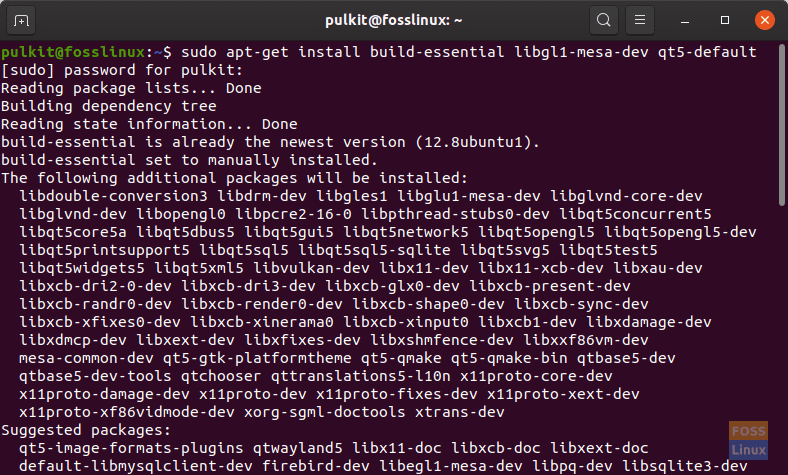
Después de haber terminado con los requisitos, debemos proceder con la instalación. Las instrucciones del sitio web sugieren crear un directorio para Gammy en el directorio de inicio de los usuarios. Aún así, recomendamos el proceso para un directorio oculto aquí para que no interfiera con su flujo de trabajo.
git clone https://github.com/Fushko/gammy.git
Esto copia los archivos de Gammy a su sistema.
mv gammy .gammy
Esto hace que el directorio esté oculto.
cd gammy
qmake Gammy.pro
make
La instalación termina con esto.
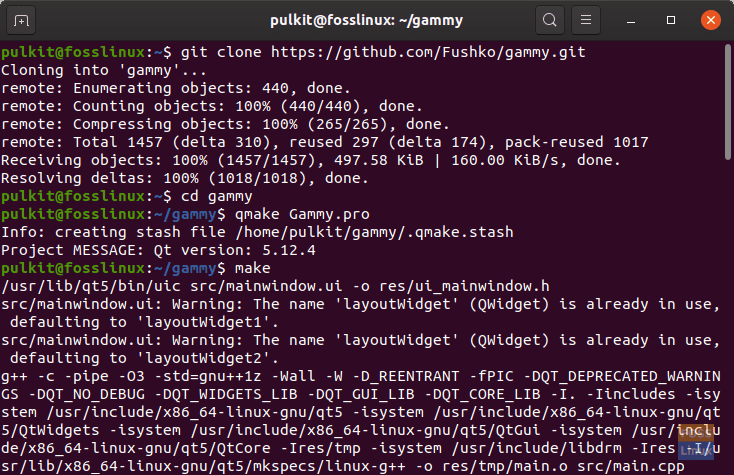
./gammy
Este último comando inicia Gammy. Recomendamos agregar este programa al inicio de su sistema. Para hacer esto en Ubuntu, siga estos pasos:
- Buscar 'puesta en marcha' y entrar en el 'Aplicaciones de inicio' ajustes.
- Haga clic en 'Agregar'.
- Escriba el nombre y el comentario como mejor le parezca (aunque recomendamos el nombre 'Lisiado'para facilitar la comprensión), pero en cuanto al comando, ingrese en el siguiente formato:
/home/<username>/.gammy/gammy.
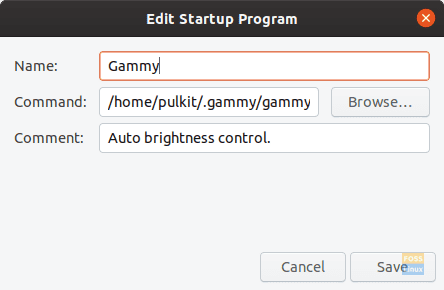
Este procedimiento diferirá según las diferentes distribuciones. Aún así, estoy seguro de que podrá encontrar la misma función en su sistema buscando 'aplicaciones de inicio' o algo similar. El comando seguirá siendo el mismo.
Conclusión
Gammy no solo es un gran programa, sino una idea prometedora. En lugar de solo cubiertas de pantalla basadas en hardware, los usuarios también pueden usar un método de software para equilibrar el brillo y el nivel de emisión de luz azul para brindar comodidad a los ojos. Aunque no se esperaba que funcionara de manera excelente solo a través de capturas de pantalla en lugar de fotodetectores (en comparación con los teléfonos inteligentes), ¡funciona bastante bien! El ajuste realizado solo a través de las capturas de pantalla es adecuado, lo que lo convierte en un gran programa en general.
Si necesita más información, visite el sitio web oficial aquí. Si tiene alguna pregunta, no dude en hacerla en la sección de comentarios.

Deja una respuesta